win10锁屏后解锁却无法进入桌面怎么办?解决方案
相信不少windows10系统用户都遇到过这样一种情况,电脑锁屏后再输入密码解锁时,发现根本进不去桌面,只会一直转圈圈,转完后又回到锁屏界面,要重新输入pin或密码才可以。今天,系统城小编就为大家介绍下win10锁屏后解锁却无法进入桌面的解决方案。
推荐:win10系统下载地址
解决方案:
1、右键右下角的win图标,单击命令提示符(管理员)。
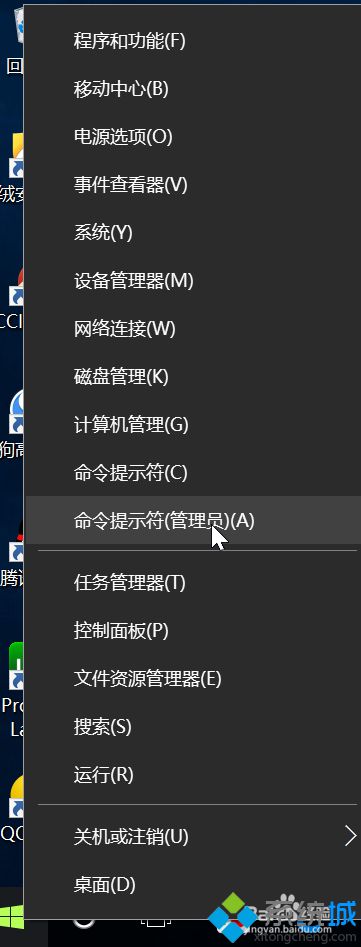
2、复制下面的代码到命令提示符,回车(为防止代码乱码,代码截图也放下面了)。
if exist "%SystemRoot%\System32\InputMethod\CHS\ChsIME.exe" ( TAKEOWN /F "%SystemRoot%\System32\InputMethod\CHS\ChsIME.exe" icacls "%SystemRoot%\System32\InputMethod\CHS\ChsIME.exe" /deny "NT AUTHORITY\SYSTEM:RX")
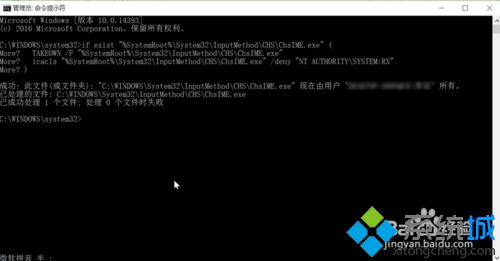

3、如果问题解决了,此步可跳过。如果还没有解决问题,一定是你电脑里面装了系统进程优化类的软件。
此时解决方法有两种:
一、卸载该类软件,最直接迅速的方法;
二、把SYSTEM的ChsIME.exe进程加入白名单。此处我拿Process Lasso举例。在ChsIME(SYSTEM)处右键,选择排除ProBalance抑制。然后你再锁屏进入,发现问题就已经解决了。
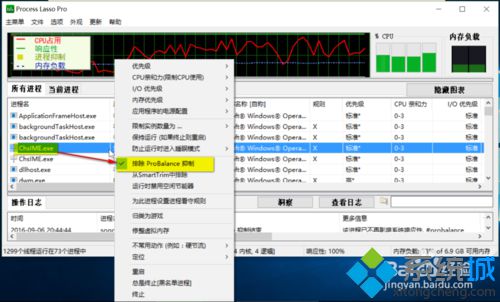
win10锁屏后解锁却无法进入桌面问题的解决方案就介绍到这里了。大家在使用windows10过程中若是也遇到了相同情况,那么不妨试试小编的方案。关注Windows10,锁定系统城(https://www.xitongcheng.com/)
相关教程:输入pin码解锁pin被锁了怎么解锁电脑一右键就一直转圈双锁屏密码锁屏Xp 输入密码到进桌面慢我告诉你msdn版权声明:以上内容作者已申请原创保护,未经允许不得转载,侵权必究!授权事宜、对本内容有异议或投诉,敬请联系网站管理员,我们将尽快回复您,谢谢合作!










